Übung: Verschieben von Ressourcen zwischen Azure-Ressourcengruppen und Prüfen von Ressourcen
Sie haben die Entwicklungsressourcen identifiziert, die sich in der Produktionsressourcengruppe befinden, und Sie haben überprüft, ob diese erfolgreich verschoben werden können. Nun möchten Sie Ihre Entwicklungsressourcen aus der Produktionsressourcengruppe in die dedizierte Entwicklungsressourcengruppe verschieben. Sie können das Azure-Portal dafür nutzen.
Erstellen einer Ressourcengruppe für Entwicklungsressourcen
Zuerst erstellen Sie die Entwicklungsressourcengruppe, in die Sie Ihre Ressourcen verschieben möchten.
Kehren Sie zum Azure-Portal zurück.
Wählen Sie auf der Startseite die Option Ressource erstellen aus. Suchen Sie nach Ressourcengruppen, und wählen Sie diese Option aus. Der Bereich Ressourcengruppe wird angezeigt.
Klicken Sie auf Erstellen. Der Bereich Ressourcengruppe erstellen wird angezeigt.
Füllen Sie auf der Registerkarte Grundlagen die folgenden Werte für jede Einstellung aus.
Einstellung Wert Projektdetails Subscription Wählen Sie Ihr Abonnementkonto aus der Dropdownliste aus. Resource group Geben Sie devgroup ein. Ressourcendetails Region Akzeptieren Sie den Standardwert. Wählen Sie Weiter: Tags.
Geben Sie auf der Registerkarte Tags die folgenden Werte für die jeweilige Einstellung ein.
Einstellung Wert Name environment Wert development Klicken Sie auf Überprüfen + erstellen. Wenn die Überprüfung erfolgreich war, wählen Sie Erstellen aus.
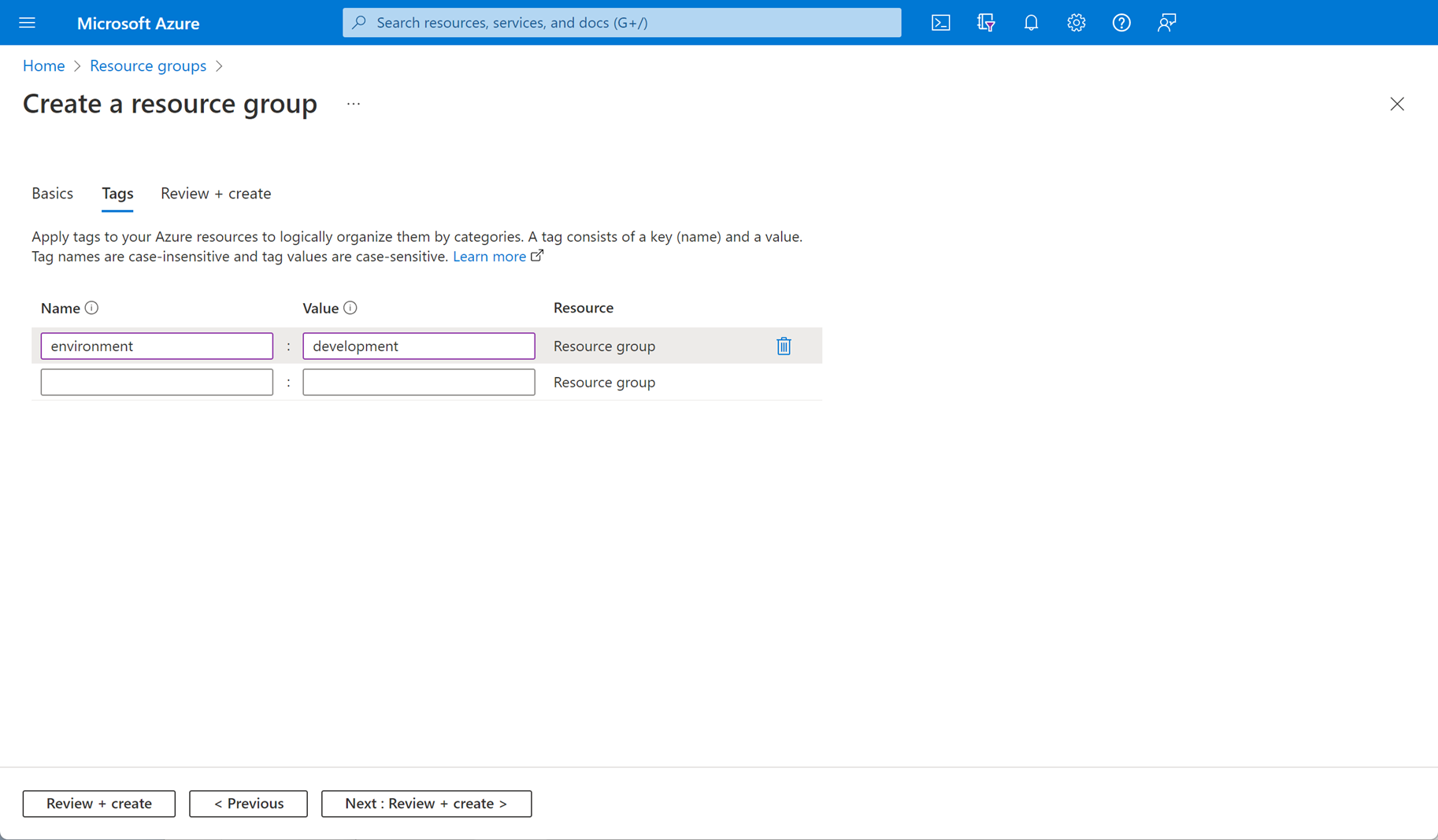
Verschieben von Entwicklungsressourcen in die neue Ressourcengruppe
Nachdem nun eine Ressourcengruppe devgroup erstellt wurde, können Sie Ihre Entwicklungsressourcen dorthin verschieben.
Suchen Sie oben im Azure-Portal nach Tags, und wählen Sie diese Option aus. Der Bereich Tags wird angezeigt.
Wählen Sie das Tag environment:development aus.
Wählen Sie das Speicherkonto aus, das Sie verschieben möchten. Der Bereich Speicherkonto wird angezeigt.
Wählen Sie in der oberen Menüleiste Verschieben>In eine andere Ressourcengruppe verschieben aus.
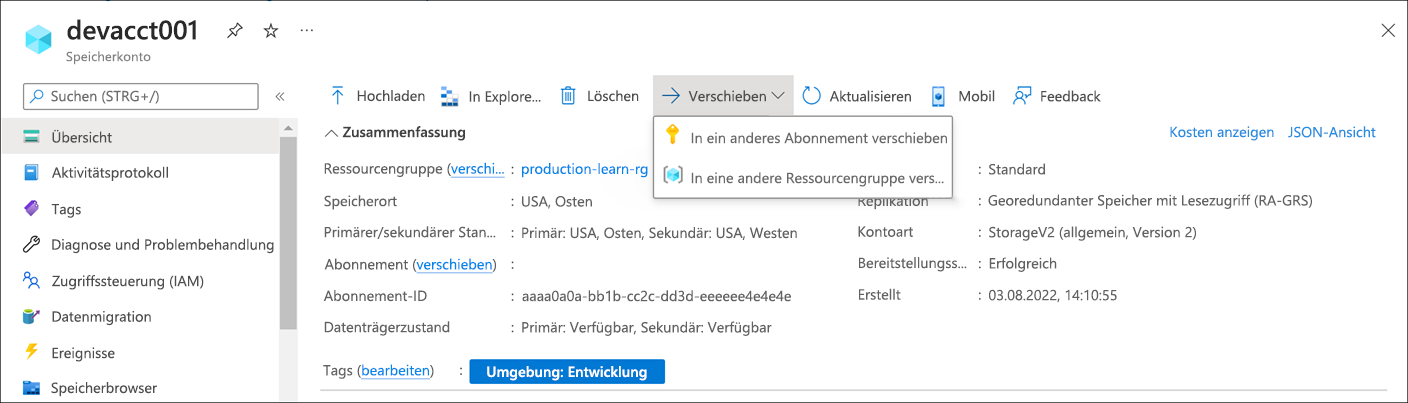
Der Bereich Ressourcen verschieben wird angezeigt.
Wählen Sie auf der Registerkarte Quelle + Ziel unter Ziel für die Ressourcengruppe in der Dropdownliste devgroup aus.
Wählen Sie Weiter aus. Auf der Registerkarte Zu verschiebende Ressourcen werden die Ressourcen darauf überprüft, ob sie verschoben werden können. Die Überprüfung kann einige Minuten dauern.
Klicken Sie nach erfolgreicher Überprüfung auf Weiter.
Klicken Sie auf der Registerkarte Überprüfen auf das Kontrollkästchen „Haftungsausschluss“, und wählen Sie dann Verschieben aus.
Das Verschieben kann ein paar Minuten dauern. Warten Sie auf die Meldung „Verschieben von Ressourcen abgeschlossen“, die bestätigt, dass Ihre Ressource erfolgreich verschoben wurde. Die Benachrichtigung erscheint im oberen rechten Bereich des Portals.
Wiederholen Sie diesen Vorgang, um das andere Speicherkonto zu verschieben.
So bestätigen Sie, dass Ihre Verschiebevorgänge erfolgreich waren:
Wählen Sie auf der Azure-Portal-Homepage unter Azure-Dienste die Option Ressourcengruppen aus. Der Bereich Ressourcengruppen wird angezeigt.
Wählen Sie devgroup aus. Der Bereich Ressourcengruppe devgroup wird angezeigt.
Beachten Sie, dass die Entwicklungsressourcen jetzt in die Ressourcengruppe devgroup verschoben wurden.
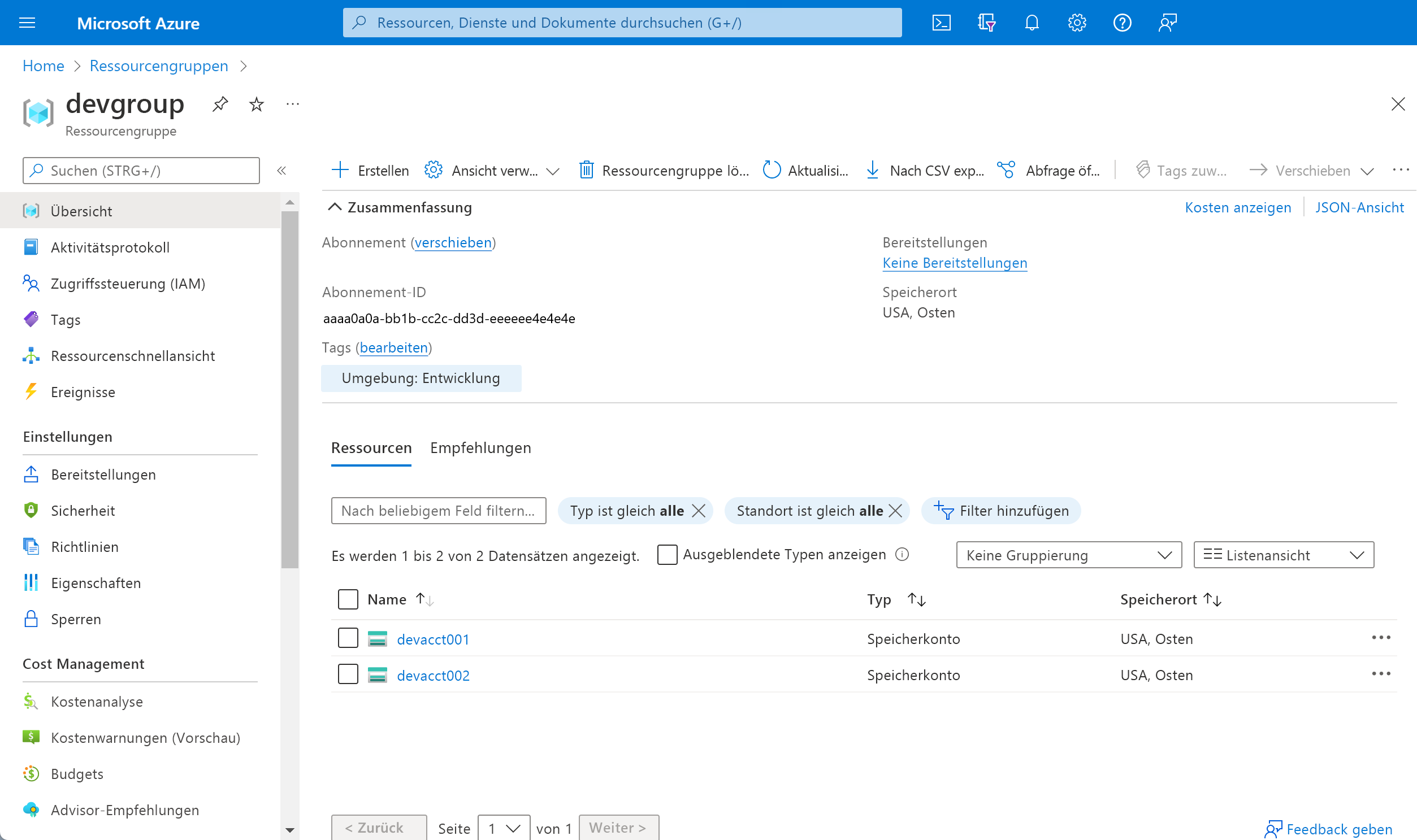
In einer realen Umgebung würden Sie jetzt die Ressourcen-IDs in allen Tools und Skripts aktualisieren, die auf Ihre Ressourcen verweisen.